Cara mengaktifkan halaman Pengaturan Rekomendasi Energi yang tersembunyi di Windows 11
Selain pencarian di Pengelola tugas dan dialog Reset PC yang diperbarui, build pra-rilis Windows 11 baru-baru ini menyertakan satu permata tersembunyi lagi. Aplikasi Pengaturan sekarang memiliki yang baru Rekomendasi Energi halaman yang memungkinkan Anda mengurangi jejak karbon dan memperpanjang masa pakai baterai dengan mengikuti tip yang tercantum di dalamnya. Setiap rekomendasi menyertakan tindakan sekali klik yang menerapkan setelan optimal, mis. menampilkan waktu mati, skema daya, dan sebagainya.
Iklan
Begini tampilannya.
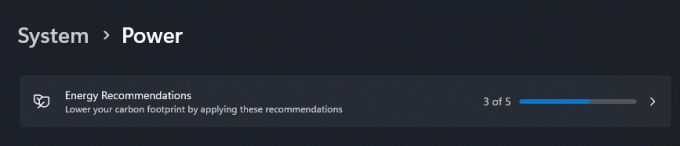
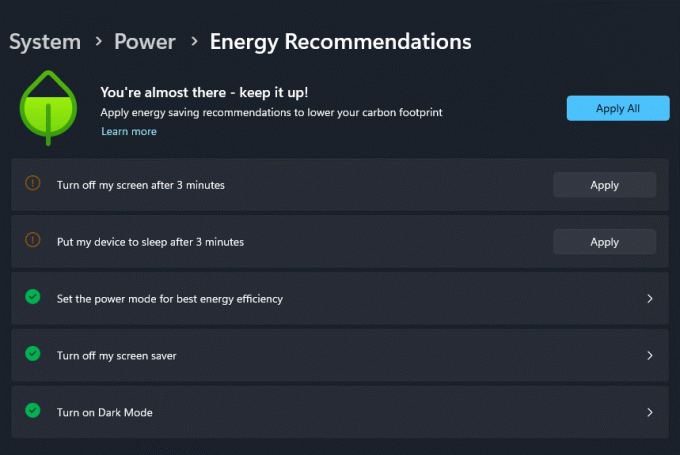
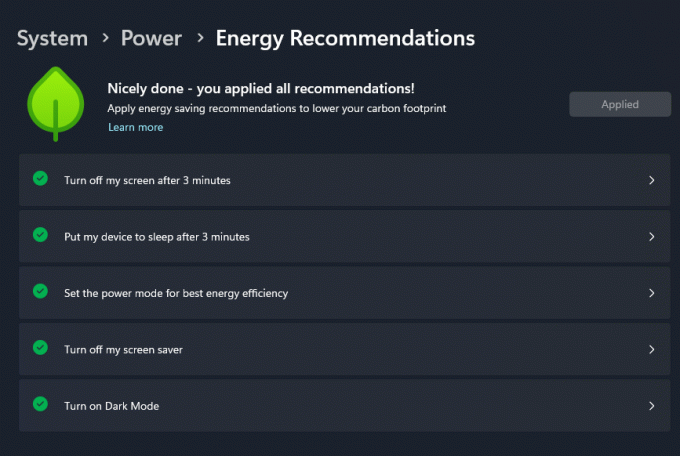
Logo daun hijau menunjukkan seberapa bagus pengaturan Anda saat ini. Untuk menghemat waktu Anda, itu juga termasuk tombol "Terapkan semua" yang mengubah semua opsi yang terdaftar ke nilai yang disarankan.
Selain itu di halaman ini, Anda dapat mengakses bantuan online untuk mode Efisiensi di Edge. Dengan mengaktifkannya di browser, Anda dapat menghemat lebih banyak daya baterai dan semakin mengurangi jejak karbon perangkat.
Biasanya untuk fitur tersembunyi, Anda perlu menggunakan ViveTool untuk mengaktifkan yang tersembunyi Rekomendasi Energi halaman. Namun perlu diingat bahwa itu disembunyikan karena suatu alasan. Fitur tersebut sedang dalam proses, dan mungkin berdampak negatif pada stabilitas aplikasi Pengaturan dan OS. Anda mengaktifkan fitur tersembunyi apa pun dalam versi pra-rilis dengan risiko Anda sendiri.
Untuk mengaktifkan Rekomendasi Energi baru di aplikasi Pengaturan, lakukan hal berikut.
Aktifkan Halaman Rekomendasi Energi di Pengaturan Windows 11
- Membuka halaman GitHub ini di browser web favorit Anda dan unduh ViveTool arsip zip.
- Ekstrak isinya ke c:\ViveTool map.
- Klik kanan Awal tombol dan pilih Terminal (Administrasi).
- Baik Prompt Perintah atau tab PowerShell Terminal, jalankan perintah berikut, satu per satu.
c:\vivetool\vivetool /aktifkan /id: 39427030c:\vivetool\vivetool /aktifkan /id: 41249924
- Mulai ulang Windows 11 setelah melihat "Berhasil mengatur konfigurasi fitur" di konsol.
- Buka Pengaturan aplikasi (Menang + SAYA), navigasi ke Sistem > Daya > Rekomendasi Energi. Anda akan melihat halaman baru.
Kamu selesai!
Kapan saja nanti Anda dapat menonaktifkan halaman baru dengan menjalankan perintah undo berikut sebagai Admin:
c:\vivetool\vivetool /disable /id: 39427030c:\vivetool\vivetool /disable /id: 41249924
Itu dia!
melalui @PhantomOfEarth
Jika Anda menyukai artikel ini, silakan bagikan menggunakan tombol di bawah ini. Ini tidak akan mengambil banyak dari Anda, tetapi itu akan membantu kami tumbuh. Terima kasih atas dukunganmu!
Iklan

